Nachdem wir einen Tipp gezeigt haben, wie die Taskleiste bei Windows 11 wieder auf die linke Seite ausrichtet, möchten wir euch heute die neue Multitasking Snap-Funktion vorstellen. Arbeiten mit mehreren Fenstern wird mit dem neuen Betriebssystem noch einfacher. Automatisches Ändern der Größe und Anordnen von Fenstern auf den Bildschirm.
Windows 11 – Multitasking Fenster
Die Multitasking-Funktion auch bei Windows 10 und Microsoft hat mit Windows 11 neue Funktion hinzugefügt. Damit können Sie noch einfacher mehrere Fenster auf dem Desktop platzieren. Diese Funktion ist der nützlich, wenn Sie einen größeren Monitor haben.
Mit dem neuen Snap-Steuerelement können Sie Apps-Fenster an eine beliebige Stelle auf dem Bildschirm verschieben. Damit ist es leichter, mit Apps gleichzeitig zu arbeiten.
Die neuen Multitasking-Funktionen sind die verbesserte Window-Snap-Funktion bei dem neuen Betriebssystem. Layouts Menü wird anzeigt, wenn ich mit dem Mauszeiger über die Maximieren-Schaltfläche eines Fensters fahren.
Es öffnet sich ein kleines Dropdown-Menü und können bestimmen, in welche Position Apps angezeigt werden.
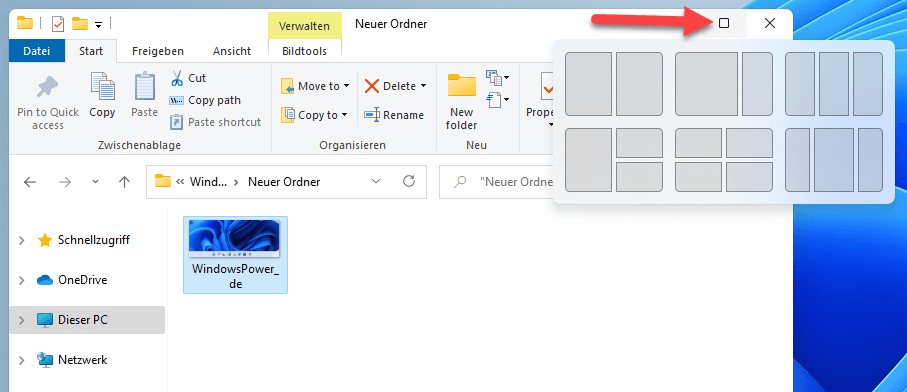
- Zwei Fenster nebeneinander
- Zwei Fenster nebeneinander in verschiedene Größen 66,6 % zu 33,3 %.
- Drei Fenster nebeneinander
- Drei Fenster in verschiedene Größen
- Vier Fenster nebeneinander
- Drei Fenster nebeneinander wo das mittlere größer ist das der linke und der rechte.
So deaktivieren Sie die Snap-Funktion in Windows 11
Die Multitasking-Fenster-Funktion ist bei Windows 11 automatisch aktiviert. Sollten Sie die nicht benötigen, deaktivieren Sie die einfach.
-
Öffnen Sie die App „Einstellungen“ über das Zahnradsymbol in Start oder durch Drücken der Tastenkombination Windows + I.
-
Klicken Sie auf System.
-
Klicken Sie link auf Multitasking.
-
Schieben Sie den Regler nach link, so das Grau hinterlegt ist

Folgende Einstellungen können Sie noch vornehmen:
- Wenn ich ein Fenster einraste, wird es automatisch auf den verfügbaren Platz vergrößert
- Wenn ich ein Fenster einraste, zeige ich, was ich daneben einrasten kann.
- Wenn ich die Größe eines gefangenen Fensters ändere, ändere ich gleichzeitig die Größe eines benachbarten gefangenen Fensters.
- Wenn ich ein Fenster ziehe, kann ich es einrasten lassen, ohne es bis zum Bildschirmrand zu ziehen,
- Fang-Layouts anzeigen, wenn ich mit dem Mauszeiger über die Maximieren-Schaltfläche eines Fensters fahre
- Snap-Layouts anzeigen, zu denen die App gehört, wenn ich den Mauszeiger über die Schaltflächen der Taskleiste bewege.
| # | Vorschau | Produkt | Bewertung | Preis | |
|---|---|---|---|---|---|
| 1 |
|
Microsoft Windows 11 Home | 1 Gerät | 1 Benutzer | PC... | 116,28 EUR | Bei Amazon kaufen | |
| 2 |
|
Microsoft Windows 11 Pro | 1 Gerät | 1 Benutzer | PC... | 146,88 EUR | Bei Amazon kaufen | |
| 3 |
|
Windows 11: Die Anleitung in Bildern. Komplett in Farbe! Ideal... |
12,90 EUR |
Bei Amazon kaufen |
| # | Vorschau | Produkt | Bewertung | Preis | |
|---|---|---|---|---|---|
| 1 |
|
Microsoft Windows 11 Home | 1 Gerät | 1 Benutzer | PC... | 116,28 EUR | Bei Amazon kaufen | |
| 2 |
|
Microsoft Windows 11 Pro | 1 Gerät | 1 Benutzer | PC... | 146,88 EUR | Bei Amazon kaufen | |
| 3 |
|
Windows 7 Professional 64 Bit OEM [Alte Version] | 47,60 EUR | Bei Amazon kaufen |






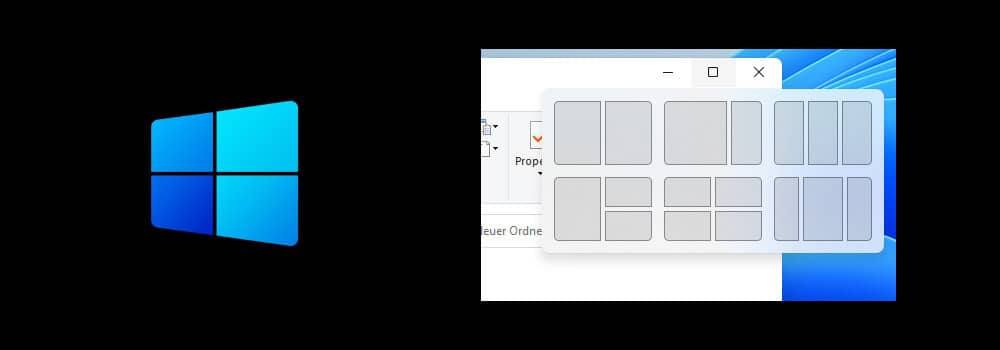
![USB-Laufwerke deaktivieren und aktivieren in Windows 11 [2025] USB Deaktivierung](https://www.windowspower.de/wp-content/uploads/2025/06/usb-deaktivierung-450x231.webp)

![Windows 11 Bloatware entfernen 2025: Schritt für schritt Anleitung [+Tools] Windows 11 Systembereinigung](https://www.windowspower.de/wp-content/uploads/2025/06/Windows-11-Systembereinigung-450x257.jpeg)